在数据可视化中,坐标轴是图表的核心元素,它帮助观众理解数据的范围和趋势,更改坐标轴数据能优化图表可读性,避免误解,提升整体呈现效果,无论您使用Excel、Python的Matplotlib或其他工具,掌握这一技能对数据分析至关重要,作为网站站长,我经常处理类似任务,确保图表准确传达信息,下面,我将一步步解释如何更改坐标轴数据,涵盖常见工具和最佳实践。
理解坐标轴数据的基本概念,坐标轴包括横轴(X轴)和纵轴(Y轴),它们显示数据的数值或类别标签,更改数据涉及调整轴的范围、标签、刻度或单位,以适应特定需求,在销售图表中,您可能扩大Y轴范围以容纳增长数据,或修改X轴标签以突出季度变化,核心原则是保持图表真实,避免扭曲原始信息,这一步是基础,确保后续操作高效且无误。
在Excel中更改坐标轴数据简单直观,打开图表,选中坐标轴区域,右键单击选择“格式化轴”,在弹出的窗口中,您可以修改轴选项,调整“轴选项”下的“最小值”和“最大值”以改变范围;输入具体数值如0到100,图表将自动缩放,对于标签,切换到“标签”选项卡,自定义文本或格式,将默认数值标签改为百分比或日期格式,增强可读性,添加刻度线时,在“刻度线”设置中指定间隔,如每10单位显示一个标记,实践中,我建议预览更改效果,确保图表不拥挤或稀疏,Excel的实时反馈功能让这一过程流畅,新手也能快速上手。
Google Sheets提供类似功能,但更侧重云端协作,创建图表后,双击坐标轴打开编辑面板,在“自定义”选项卡下,设置轴范围或标签,在柱状图中,您可以直接输入轴的最小值和最大值,Google Sheets的优势是自动同步数据,适用于团队项目,修改后,图表即时更新,便于分享和迭代,操作中,注意保持轴标签简洁;过长的标签会遮挡数据点,影响视觉平衡。
对于编程工具,Python的Matplotlib库是专业选择,导入库后,使用plt.xlim()和plt.ylim()函数设置轴范围,plt.ylim(0, 50)将Y轴固定在0到50之间,添加自定义标签用plt.xlabel()和plt.ylabel(),如plt.xlabel("时间(月)")使X轴更明确,调整刻度通过plt.xticks()实现,指定位置和标签列表,plt.xticks([1,2,3], ["Q1","Q2","Q3"])替换默认数字为季度名称,Matplotlib灵活但需代码基础,我推荐从简单图表开始练习,另一个工具是R语言的ggplot2,使用scale_x_continuous()或scale_y_discrete()函数修改轴数据,ggplot2语法优雅,适合复杂可视化,但学习曲线稍陡,编程方法适合批量处理,提升效率。
无论工具如何,更改坐标轴数据需遵循一般原则,明确目标:是放大细节、标准化比较还是纠正错误?在对比不同规模数据集时,统一轴范围确保公平分析,优先考虑观众需求;避免使用专业术语,标签应清晰易懂,刻度设置要合理,过多标记导致混乱,过少则丢失精度,测试不同方案,确保图表不误导,随意缩小轴范围可能夸大趋势差异,违背数据真实性,结合图表类型调整;散点图侧重点分布,柱状图关注高度对比,这些原则源于多年经验,能显著提升图表质量。
更改坐标轴数据时,常见错误包括忽略数据完整性或过度自定义,强制轴范围切掉异常值可能隐藏关键洞察,使用工具的内置检查功能,如Excel的数据验证,减少人为失误,另一个陷阱是忽略响应式设计;在网页嵌入图表时,确保轴调整适应不同屏幕尺寸,测试阶段,邀请同事反馈,捕捉潜在问题,实践中,我坚持最小干预原则,只在必要时修改,保留数据原貌,这维护了图表的可信度,符合专业标准。
我认为更改坐标轴数据是数据故事讲述的艺术,它让枯燥数字生动起来,正确调整后,图表不仅美观,更能精准传达信息,避免观众困惑,在日常工作中,这一技能节省时间,提升报告影响力,工具只是手段,核心是服务于数据真实性,通过持续练习,您将发现坐标轴调整成为可视化流程的自然部分,助您自信呈现数据。